Updated on 2024-01-06
views
5min read
Das Aufzeichnen Ihres Computerbildschirms ist etwas, das Sie für berufliche oder private Zwecke verwenden können. Es gibt Leute, die sich gerne beim Spielen von Minecraft aufzeichnen und sie mit ihren Freunden teilen, während andere es vorziehen, Tutorial-Videos zu erstellen, damit ihre Zuschauer mit ihnen lernen können. Unabhängig davon, wofür Sie einen Bildschirmrekorder benötigen, die gute Nachricht ist, dass wir die beste Auswahl für Sie gefunden haben. In diesem Beitrag führen wir Sie also durch den besten einfachen Bildschirmrekorder für den PC, den Sie für jede Aufgabe verwenden können.
Teil 1: Welches ist der beste Easy Screen Recorder für den PC?
1. Einfach Screen Recorder Ultimate (Expertenwahl)
Eassiy Screen Recorder Ultimate ist viele Tech-Experten-Empfehlungen. Ja, das liegt daran, dass dieser Bildschirmrekorder nicht nur der beste einfache Bildschirmrekorder für den PC ist, sondern auch mit vielen unglaublichen, erstaunlichen Funktionen, die Kästchen ankreuzen. Mit Eassiy Screen Recorder nehmen Sie alles auf Ihrem Desktop in HD oder als Videoaufnahme auf, indem Sie mehr als zehn verschiedene Arten von Aufnahmewerkzeugen verwenden, darunter einen Spielrekorder, einen Videorekorder, einen Fensterrekorder, einen geplanten Rekorder und viele mehr.
Außerdem bietet dieses Tool viele professionelle Funktionen, die Sie in anderen Produkten nicht finden werden, wie Audioaufnahme, Hotkeys, Echtzeit-Anmerkungen, Echtzeit-Screenshots und Auto-Stopp. Das Beste daran ist, dass es keine zeitliche Begrenzung oder Wasserzeichen gibt, sodass Sie Ihre Arbeit ohne Sorgen teilen können.

Merkmale
- Eassiy beschränkt sich nicht nur auf die Aufzeichnung des PC-Bildschirms. Es kann auch den Telefonbildschirm von einem PC aufzeichnen.
- Passen Sie den Aufnahmebereich einfach an, um jeden Bereich Ihres PC-Bildschirms effizient aufzuzeichnen.
- Der zeitgesteuerte Rekorder ermöglicht eine automatische Bildschirmaufzeichnung des PCs, ohne dass Sie während der Aufzeichnung vor dem PC-Bildschirm sitzen müssen.
- Auto-Split ermöglicht es Benutzern, die Aufnahmeaufgabe automatisch in mehrere Dateien für verschiedene Zwecke aufzuteilen.
- Anmerkungen in Echtzeit erleichtern das Hervorheben wichtiger Elemente bei der Bildschirmaufnahme.
- Nehmen Sie gleichzeitig den PC-Bildschirm mit oder ohne Audio auf.
- Sperren und zeichnen Sie ein bestimmtes Fenster auf Ihrem PC problemlos auf.
Unterstütztes System: Mac, Windows, Android, iPhone
Preis:
19.99 $ (Monatsplan)
39.99 $ (Jahresplan)
Vorteile
- Die einfache Benutzeroberfläche erleichtert allen Benutzern die Navigation.
- Es ist vollgepackt mit vielen unglaublichen Funktionen.
- Bietet über zehn Arten von Aufnahmewerkzeugen.
- Nehmen Sie den PC-Bildschirm in verschiedenen Auflösungen bis zu 1080P auf.
Nachteile
Die Testversion ist auf 3 Minuten begrenzt
2. Snagit
Snagit ist einer der besten und beliebtesten Bildschirmrekorder für den PC. Dieses effiziente Bildschirmaufzeichnungstool bietet großartige Funktionen, mit denen Sie Videos für Tutorials, Anleitungen und vieles mehr aufzeichnen können. Außerdem kann es eine Webcam aufzeichnen, Screenshots machen usw. Und Sie benötigen keine technischen Kenntnisse, um es zu bedienen. Letztlich kann man mit dem Snagit Screen Recorder nichts falsch machen, auch wenn er keine Videobearbeitungstools zum Bearbeiten von aufgenommenen Videos bietet.
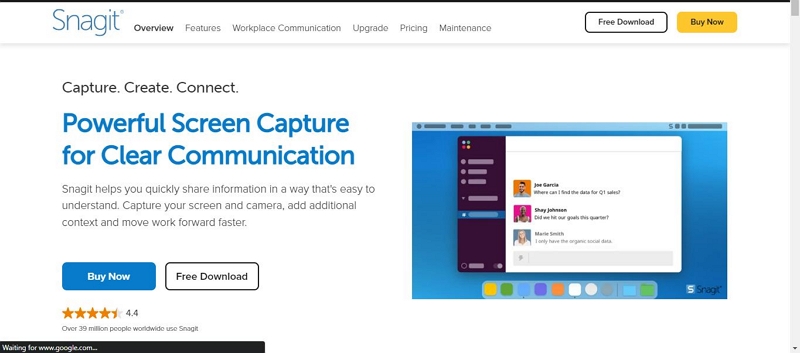
Merkmale
- Unterstützt GIF-Maker.
- Exportieren Sie aufgezeichnete Videos in einen Cloud-Speicher und machen Sie sie über verschiedene Geräte zugänglich.
- Unterstützt 4k-Videoaufzeichnung.
- Screenshot des PC-Bildschirms schnell und einfach.
Unterstütztes System: Windows, Mac
Preis: 62.99 $ im ersten Jahr, danach 12.72 $/Jahr
Vorteile
- Es ist sowohl mit Mac als auch mit Windows PC kompatibel.
- Bietet viele vielseitige Werkzeuge.
- Aufgezeichnete Videos können über verschiedene Geräte hinweg synchronisiert werden.
- Es ist einfach zu bedienen.
- Die App ist leicht.
Nachteile
- Gelegentliche Störungen
- Für die Dateisynchronisierung ist Cloud-Speicher von Drittanbietern erforderlich.
- Es ist im Vergleich zu anderen Bildschirmaufzeichnungstools relativ teuer.
- Keine Videobearbeitungstools.
3.Jumpshare
Jumpshare ist eine gute Wahl. Es ist wirklich einfach zu bedienen und zeichnet den Bildschirm Ihres Desktops oder Laptops mit nur wenigen Klicks auf. Wenn Sie weitere Anpassungen benötigen, können Sie jederzeit die Auflösung und Bitrate der Videodatei ändern, bevor Sie sie aufnehmen. Das Beste daran ist, dass Sie nichts herunterladen müssen, da alles über Ihren Browser erledigt wird.

Merkmale
- Erstellen Sie nahtlos Videoaufnahmen, GIFs und Screenshots.
- Kommentieren Sie aufgezeichnete Videos mit Pfeilen, Textmarkern und vielem mehr.
- Hervorragende Tools zum Teilen von Dateien.
- Unterstützt Cloud-Speicher zum Speichern aufgezeichneter Videodateien.
Unterstütztes System: Windows, Mac, iPhone
Preis: Frei; $8.25/Monat (Plus); 12.50 $/Monat (Geschäftlich)
Vorteile
- Organisieren Sie aufgezeichnete Videos einfach in verschiedenen Ordnern.
- Unterstützt mehrere Funktionen zum Aufzeichnen eines PC-Bildschirms und zum nahtlosen Erstellen von GIFs.
- Tolle Anmerkungswerkzeuge.
- Die kostenlose Testversion ermöglicht es Ihnen, die Funktionen zu erkunden, bevor Sie die Premium-Version kaufen.
Nachteile
- Es ist ziemlich teuer im Vergleich zu seinen Konkurrenten.
- Der Einrichtungsprozess ist etwas verwirrend.
4. SimpleScreenRecorder
SimpleScreenRecorder ist ein Bildschirmaufzeichnungstool für Linux, mit dem Sie qualitativ hochwertige Bildschirmaufzeichnungen erstellen können. Dieses Tool kann einen PC-Bildschirm mit Audio von Ihrem Computer oder von einem angeschlossenen Mikrofon aufzeichnen. Und es spielt keine Rolle, ob Sie Anleitungsvideos, Produktdemonstrationen oder irgendetwas anderes aufzeichnen möchten, wo ein Video nützlich wäre, dieses Tool bietet Ihnen effiziente Funktionen, die Ihnen helfen, reibungslos zu arbeiten. Es ist auch einfach zu bedienen.
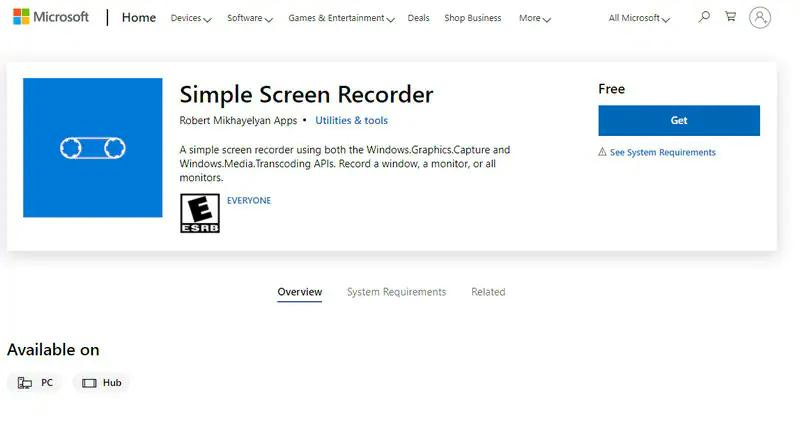
Merkmale
- Nehmen Sie gleichzeitig den PC-Bildschirm mit oder ohne Audio auf.
- Es ist leicht.
- Nehmen Sie den PC-Bildschirm in beliebiger Dimension auf.
Unterstütztes System: Windows
Preis: Frei
Vorteile
- Es bietet eine Fülle zuverlässiger Funktionen.
- Es ist kostenlos
Nachteile
- Die App hat einige Buggy-Probleme.
- Die Benutzeroberfläche fühlt sich veraltet an.
- Es ist nur mit Linux-Computern kompatibel
- Es unterstützt keine Webcam-Aufzeichnung
5. Screencast-O-Matic
Screencast-O-Matic ist einer der einfachsten und leistungsstärksten Bildschirmrekorder für Windows, Mac, iPhone und Android. Mit diesem Tool können Sie einen ganzen Bildschirm, ein einzelnes Fenster oder einen Bereich Ihres PCs aufnehmen, ohne dass Sie eine App installieren oder herunterladen müssen. Außerdem ist es einfach zu bedienen und bietet viele Bearbeitungsfunktionen, mit denen Sie aufgenommene Videos mühelos bearbeiten können. Sie können die aufgezeichneten Videos sogar direkt aus der App auf die Drittanbieterplattformen YouTube und andere Plattformen hochladen.
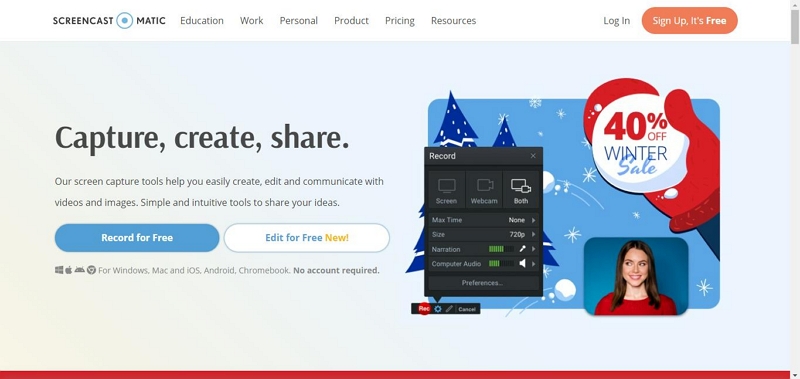
Merkmale
- Unterstützt Webcam-Aufzeichnung.
- Nehmen Sie den Bildschirm auf Windows-, Mac-, Android- und iOS-Geräten effizient auf.
- Fügen Sie aufgezeichneten Videos Overlays mit Text, Formen, Bildern und vielem mehr hinzu.
- Machen Sie unkompliziert Screenshots vom PC-Bildschirm.
Unterstütztes System: Windows, Mac, Android, iOS
Preis: $ 3.60 / Monat
Vorteile
- Geben Sie aufgezeichnete Videos schnell und einfach an Plattformen von Drittanbietern weiter.
- Es kann auf jedem Gerät verwendet werden.
- Es ist einfach zu bedienen.
- Speichern Sie aufgezeichnete Videos einfach im Cloud-Speicher.
- Sie müssen keine App installieren oder herunterladen, um dieses Tool zu verwenden.
Nachteile
- Die meisten Funktionen können mit der kostenlosen Version nicht genutzt werden.
- Die Bearbeitungsoberfläche kann für Erstbenutzer ziemlich verwirrend sein.
Teil 2: Wie nehme ich meinen PC-Bildschirm nahtlos auf?
Der mobile Bildschirmrekorder FonePaw wurde mit Blick auf Einfachheit entwickelt. Es hat auch viele Aufnahmemodi und -optionen sowie die Möglichkeit, direkt von HDMI- und USB-Geräten aufzunehmen, was bedeutet, dass Sie es auf praktisch jedem Gerät verwenden können, das Sie besitzen.
Eassiy Screen Recorder kann in den folgenden Schritten verwendet werden;
Schritt 1. Laden Sie Eassiy Screen Recorder von der offiziellen Website herunter und installieren Sie es auf Ihrem Mac oder Windows-Computer.
Schritt 2. Nehmen Sie den Bildschirm auf.
Um den PC-Bildschirm aufzunehmen, klicken Sie auf Video Recorder, obwohl es andere Optionen gibt, wie z.

Sobald Sie auf Videorecorder klicken, werden Sie zu einem neuen Bildschirm aufgefordert, wie in der Abbildung unten gezeigt. Jetzt müssen Sie die Größe auswählen, in der Sie Ihren PC-Bildschirm aufnehmen möchten. Sie können „Voll“ wählen, um den PC-Vollbildmodus aufzunehmen, oder „Benutzerdefiniert“, um einen bestimmten Bereich Ihres PC-Bildschirms innerhalb einer bestimmten Dimension aufzunehmen.

Sie können auch andere Bearbeitungen vornehmen, z. B. den Schalter neben Systemton aktivieren, um den PC-Bildschirm mit Systemaudio aufzunehmen, Mikrofon, um den PC-Bildschirm mit externem Audio aufzunehmen, und Webcam, um den PC-Bildschirm mit Gesichtskamera aufzunehmen. Nachdem Sie die erforderlichen Einstellungen vorgenommen haben, klicken Sie auf die Schaltfläche REC, um mit der Aufzeichnung Ihres PC-Bildschirms zu beginnen.
Schritt 3. Führen Sie Anmerkungen und Screenshots in Echtzeit durch
Mit Eassiy Screen Recorder können Benutzer Screenshots machen und Bildschirmaufzeichnungen in Echtzeit kommentieren. Klicken Sie für Anmerkungen auf das Aktenkoffer-Symbol unten links auf Ihrem Bildschirm. Dadurch werden alle Eassiy Screen Recorder-Anmerkungswerkzeuge auf Ihrem Bildschirm angezeigt. Dann können Sie Werkzeuge verwenden, um Text hinzuzufügen, wichtige Elemente hervorzuheben, zu zeichnen usw.

Um Screenshots in Echtzeit zu machen, müssen Sie nur auf das Kamerasymbol in der Region klicken, in der sich das Anmerkungstool (Aktenkoffer-Symbol) befindet.
Schritt 4. Stoppen Sie die Bildschirmaufnahme
Nachdem Sie die Bildschirmaufzeichnung abgeschlossen haben, klicken Sie auf die Schaltfläche Stopp, um den Vorgang zu beenden. Sobald Sie dies getan haben, wird Ihr aufgezeichnetes Video auf Ihrem Bildschirm angezeigt. Auf dieser Seite können Sie auf einfache Weise weitere Bearbeitungen wie Trimmen, Schneiden, Teilen und mehr durchführen. Klicken Sie auf Fertig, wenn Sie die Bearbeitungsaufgabe abgeschlossen haben.

Schritt 5. Speichern und teilen Sie die Aufnahme
Wenn Sie auf die Schaltfläche „Fertig“ klicken, werden Sie zum Bildschirm „Aufzeichnungsverlauf“ weitergeleitet, wo Sie das aufgezeichnete Video speichern und teilen können. Um das aufgezeichnete Video zu speichern, klicken Sie auf das Ordnersymbol daneben und speichern Sie es an einem bevorzugten Ort im lokalen Speicher Ihres PCs. Sie können das aufgezeichnete Video mit anderen Social-Media-Apps teilen, indem Sie auf das Symbol „Teilen“ daneben klicken.

Teil 3: FAQs
1. Was ist der beste Bildschirmrekorder für einen PC ohne Wasserzeichen?
Die meisten Bildschirmrekorder haben ein Wasserzeichen und verlangen, dass Sie für die Vollversion bezahlen. Diese App hat kein Wasserzeichen, erfordert nichts Zusätzliches und bietet einige der besten verfügbaren Bildschirmaufzeichnungsdienste. Egal, ob Sie eine Video- oder Audiodatei erstellen müssen, diese App kann eine All-in-One-Lösung bieten.
2. Was ist der beste Bildschirmrekorder für PC Free?
Easy Screen Recorder ist der beste Bildschirmrekorder für den PC. Mit einer intuitiven Benutzeroberfläche bietet dieses Programm alles, was Sie brauchen, um alles von Ihrem Bildschirm aufzunehmen. Es ist ein Kinderspiel! Wenn Sie nach dem besten einfachen Bildschirmrekorder für den PC suchen, dann sind Sie bei Eassiy Screen Rceorder genau richtig.
3. Was verwenden Youtuber, um Gameplay aufzunehmen?
Eassiy ist eine All-in-One-Bildschirmaufzeichnungs-App, der viele YouTuber vertrauen, darunter Neulinge und Profis. Es ermöglicht ihnen, das Gameplay von jedem Bildschirm aus nahtlos aufzuzeichnen, sei es ein Telefonbildschirm, ein Windows-Computerbildschirm oder ein Mac-Computerbildschirm. Es ist das wahre Kraftpaket!
Fazit
Wenn es um Bildschirmaufzeichnungssoftware geht, sind die oben genannten die beste einfache Bildschirmaufzeichnungssoftware, die Sie online finden können. Sie alle bieten eine hervorragende Qualität zum Aufzeichnen von PC-Bildschirmen für jeden Zweck, und Sie benötigen nicht unbedingt fortgeschrittene Kenntnisse, um sie zu verwenden. Wenn Sie uns jedoch fragen, welcher Bildschirmrekorder für Sie am besten geeignet ist, ist die Antwort anhand der Liste offensichtlich über. Easy Screen Recorder wird von Technikexperten als vertrauenswürdig eingestuft, sodass Sie mit einem solchen Tool nichts falsch machen können.






